
Buscar e identificar personas en las fotos usando la app Fotos en la Mac
Cuando abres Fotos por primera vez, la app escanea tu biblioteca para identificar personas en tus fotos. Después de que se termine el escaneo, puedes abrir el álbum Personas, ver colecciones de fotos organizadas por las caras en ellas, y asignarles nombres a las personas que Fotos encontró. Al importar nuevas fotos a tu biblioteca, Fotos las escanea y compara cualquier persona en ellas con las personas que ya identificaste. También puedes identificar las personas en tus fotos de manera manual.
Nota: si usas "Fotos de iCloud", las personas identificadas en tus fotos se sincronizan en todos tus dispositivos.
Ver personas en la biblioteca
En la app Fotos
 de tu Mac, haz clic en Personas en la barra lateral.
de tu Mac, haz clic en Personas en la barra lateral.Las personas que marcaste como favoritas, aparecen en grandes cuadros en la parte superior de la ventana. Para marcar una persona como favorita, haz clic en el botón Favoritos
 en la foto. También puedes agregar o eliminar a alguien arrastrándolo al área de favoritos o de dicha área en la parte superior.
en la foto. También puedes agregar o eliminar a alguien arrastrándolo al área de favoritos o de dicha área en la parte superior.Haz doble clic en una cara para ver las fotos de esa persona.
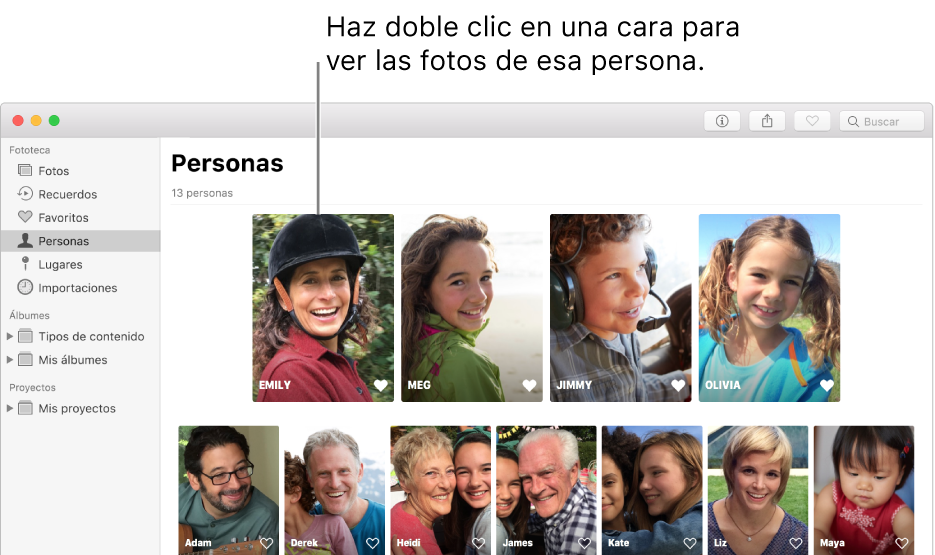
Para ver las fotos completas o sólo las caras, haz clic en el botón Fotos o en el botón Caras en la barra de herramientas. Para ver todas las fotos de una persona, o sólo una selección, haz clic en “Mostrar más” o “Mostrar todo” en la parte superior de la área de Fotos.
Realiza una de las siguientes operaciones:
Nombrar a una persona en tus fotos: haz clic en “Agregar nombre” en la barra de herramientas, escribe un nombre y presiona la tecla Retorno (o selecciona uno de los nombres que aparecen mientras escribes). Si alguna persona se identificó incorrectamente en una foto, haz clic con la tecla Control presionada y selecciona “[nombre] no está en esta foto” o “No es [nombre].”
Revisar y confirmar otras fotos que contengan a esta persona: si Fotos identifica más fotos de una persona por revisar, aparecerá un mensaje en la barra de herramientas. Haz clic en el botón Revisar para revisar y confirmar las fotos de la persona, y haz clic en OK. Si no aparece ningún mensaje, deslízate hacia la parte inferior y haz clic en Confirmar fotos adicionales. Cuando Fotos te presente una cara que coincide, haz clic en Sí para confirmar la identidad de esa persona. Haz clic en OK para detener la revisión de coincidencias de caras.
Marcar una foto como la “Foto clave” que represente todas las fotos de una persona: haz clic en una foto con la tecla Control presionada y selecciona "Crear foto clave".
Ver fotos en un mapa: desliza hacia abajo hacia Lugares y haz doble clic en la miniatura de una foto para ver la ubicación en un mapa de donde fue tomada.
Marcar a una persona como favorita: deslízate a la parte inferior y haz clic en Hacer Favorita a esta Persona. Haz clic en Dejar de Hacer Favorita a esta Persona para eliminarla como favorita.
Crear un recuerdo con fotos de una persona: desplázate a la parte inferior y haz clic en Agregar Recuerdos.
Nombrar personas para que se identifiquen en Fotos
En la app Fotos
 de tu Mac, haz clic en Personas en la barra lateral.
de tu Mac, haz clic en Personas en la barra lateral.Haz clic en el botón Nombre en la foto de la persona a la que quieras dar un nombre, escribe un nombre y presiona la tecla Retorno (o selecciona un nombre que aparece a medida que escribes).
A todas las fotos en el grupo se les asignan el nombre. Para renombrar las fotos de una persona, haz clic en el nombre y escribe uno nuevo.
Combina fotos de una persona en un grupo
Puedes combinar los grupos, si encuentras más de un grupo de fotos que identifican a la misma persona.
En la app Fotos
 de tu Mac, haz clic en Personas en la barra lateral.
de tu Mac, haz clic en Personas en la barra lateral.Selecciona los grupos de fotos que quieres combinar.
Haz clic con la tecla Control presionada en un grupo, y selecciona Fusionar [número] Personas.
Identificar y asignar nombres manualmente a las personas de una foto
Algunas fotos pueden tener personas a quienes no se les ha asignado un nombre automáticamente. Puedes asignarles un nombre de forma manual.
En la app Fotos
 de tu Mac, haz doble clic en la miniatura de una foto para abrirla.
de tu Mac, haz doble clic en la miniatura de una foto para abrirla.Realiza una de las siguientes operaciones:
Selecciona Visualización > Mostrar nombres de caras. Haz clic en el nombre (o en “sin nombre”) debajo de una cara, ingresa un nombre y presiona la tecla Retorno (o selecciona uno de los nombres que aparecen mientras escribes).
Haz clic en el botón Información
 en la barra de herramientas. Haz clic en el botón Agregar
en la barra de herramientas. Haz clic en el botón Agregar  , si es necesario, arrastra el círculo para posicionarlo sobre la cara, haz clic en el campo Nombre, escribe el nombre y presiona Retorno.
, si es necesario, arrastra el círculo para posicionarlo sobre la cara, haz clic en el campo Nombre, escribe el nombre y presiona Retorno.Puedes hacer clic en el botón Agregar
 varias veces para identificar varias caras en una foto. Para eliminar el nombre que agregaste a una cara, haz clic en el botón Eliminar
varias veces para identificar varias caras en una foto. Para eliminar el nombre que agregaste a una cara, haz clic en el botón Eliminar  sobre la persona.
sobre la persona.
Para dejar de mostrar los nombres de las caras en las fotos, selecciona Visualización > Ocultar nombres de caras.
Eliminar todas las fotos de una persona en el álbum Personas
En la app Fotos
 de tu Mac, haz clic en Personas en la barra lateral.
de tu Mac, haz clic en Personas en la barra lateral. Realiza una de las siguientes operaciones:
Con la tecla Control presionada, haz clic sobre la persona y selecciona “Eliminar esta persona”. Haz clic en Eliminar del álbum Personas.
Haz doble clic en la persona, luego deslízate hacia abajo y haz clic en Eliminar del álbum Personas.
Para eliminar una foto de tu fototeca, consulta Eliminar fotos o recuperar fotos eliminaras en la app Fotos en la Mac.